Efekty cząsteczkowe (Particle FX)
Efekty cząsteczkowe (ang. particle effects) to wydajne elementy wizualne złożone z wielu powtarzalnych lub nie elementów (cząsteczek) i służą do wizualnego wzbogacania gier. Możesz ich używać do tworzenia eksplozji, rozprysku krwi, śladów, efektów pogodowych i wielu innych.
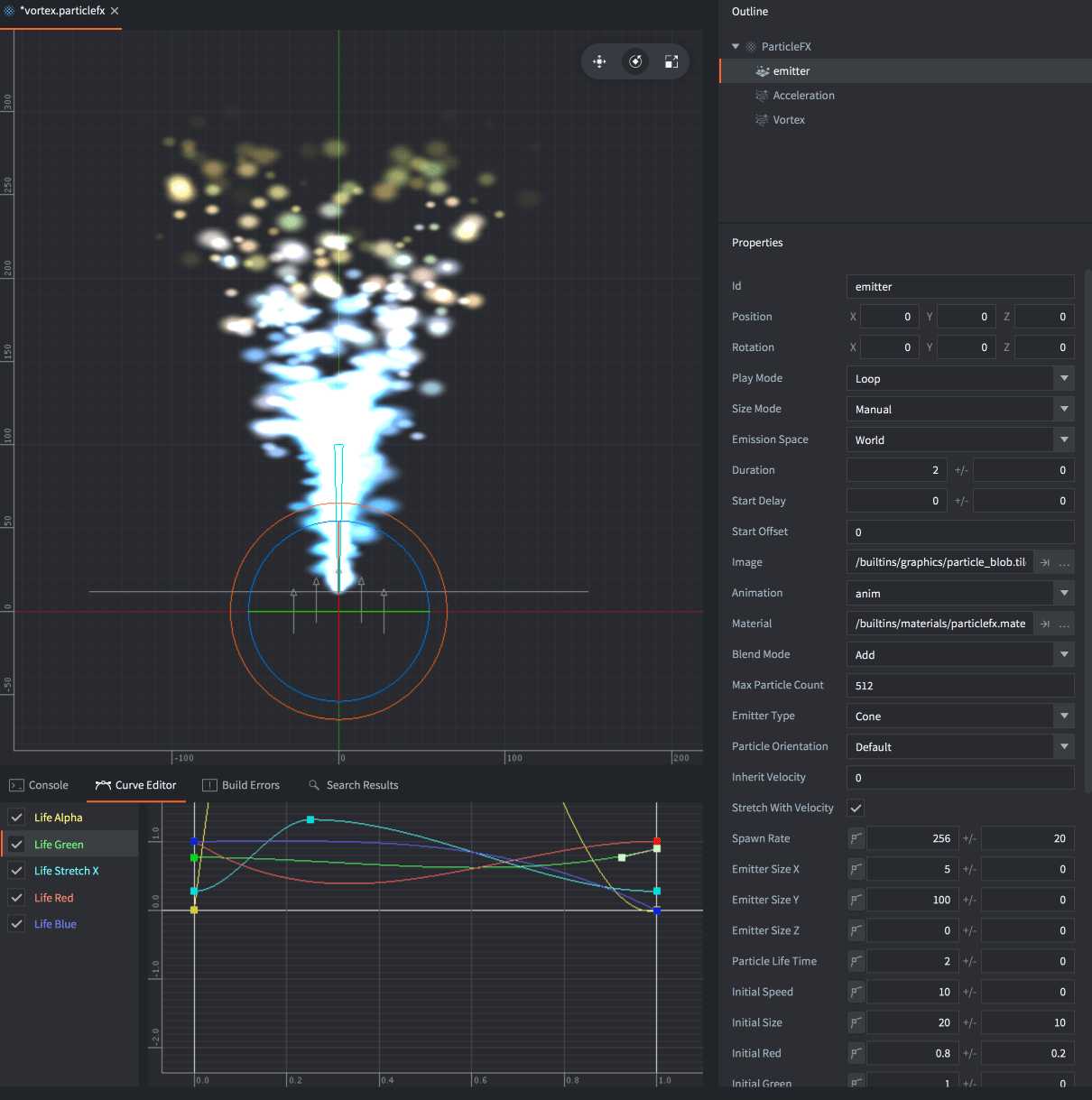
Efekty cząsteczkowe składają się z wielu emiterów (emitters) i opcjonalnych modyfikatorów (modifiers):
- Emitter
- Emiter to umieszczony w przestrzeni kształt, który emituje cząsteczki równomiernie rozłożone na powierzchni tego kształtu. Emiter zawiera właściwości, które kontrolują generowanie cząsteczek oraz obraz lub animację, czas życia, kolor, kształt i prędkość poszczególnych cząstek.
- Modifier
- Modyfikator wpływa na prędkość generowanych cząsteczek, sprawiając, że przyspieszają lub zwalniają w określonym kierunku, poruszają się promieniowo lub krążą wokół punktu. Modyfikatory mogą wpływać na pojedyncze cząsteczki jednego lub każdego emitera.
Tworzenie efektu cząsteczkowego
Wybierz opcję New... ▸ Particle FX z menu kontekstowego w panelu Assets. Nadaj nowemu plikowi efektu cząsteczkowego nazwę. Edytor zostanie teraz otwarty w pliku z użyciem Edytora Sceny.
W panelu Outline wyświetlany jest domyślny emiter. Wybierz emiter, aby wyświetlić jego właściwości w dolnym panelu Properties (Właściwości).
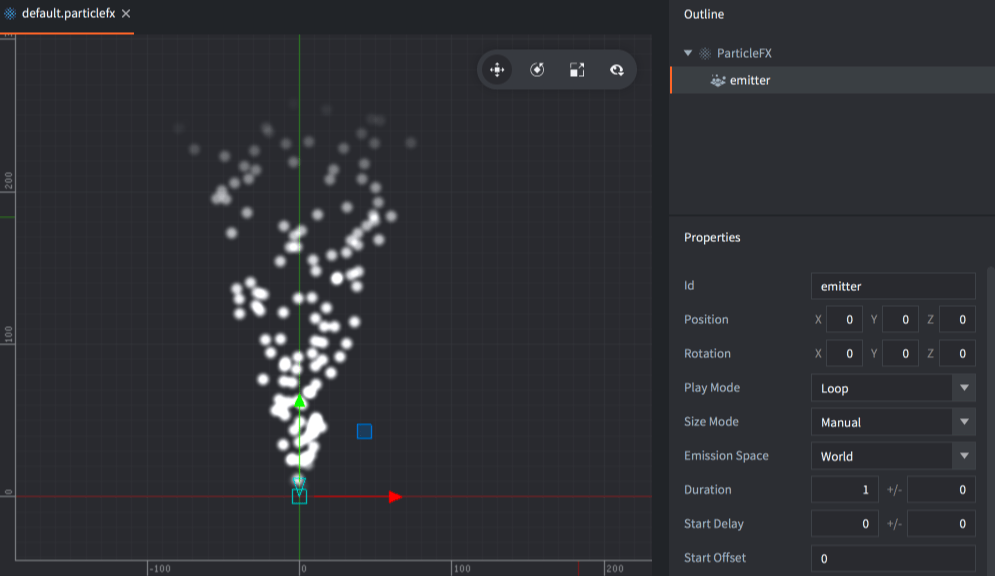
Aby dodać nowy emiter do efektu, kliknij prawym przyciskiem myszy na korzeniu (root) w panelu Outline i wybierz Add Emitter ▸ [type] z menu kontekstowego. Zauważ, że można nawet później zmienić typ emitera w jego właściwościach.
Aby dodać nowy modyfikator, kliknij prawym przyciskiem myszy w miejscu modyfikatora w panelu Outline (korzeń efektu lub konkretny emiter) i wybierz Add Modifier, a następnie wybierz typ modyfikatora.
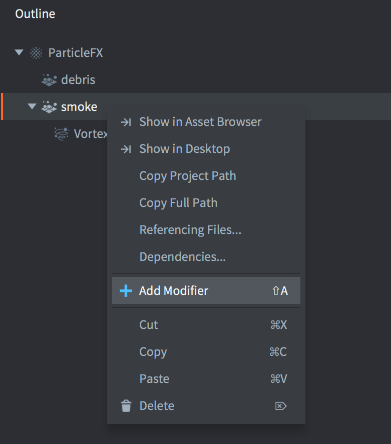

Modyfikator osadzony na korzeniu efektu (nie jest dzieckiem emitera) wpływa na wszystkie cząsteczki w efekcie.
Modyfikator, który jest dodany jako dziecko emitera, wpływa tylko na cząsteczki tego emitera.
Podgląd efektu
- Wybierz opcję View ▸ Play z menu, aby zobaczyć podgląd efektu. Być może będziesz musiał oddalić kamerę, aby właściwie zobaczyć efekt.
- Wybierz ponownie View ▸ Play, aby zapauzować efekt.
- Wybierz View ▸ Stop aby zatrzymać efekt. Ponowne uruchomienie go rozpoczyna od jego stanu początkowego.
Podczas edytowania emitera lub modyfikatora, wynik jest natychmiast widoczny w edytorze, nawet gdy efekt jest zatrzymany:
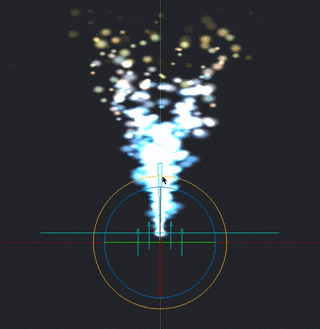
Właściwości emitera
- Id
- Identyfikator emitera (używany przy ustawianiu stałych renderowania dla określonych emiterów).
- Position/Rotation
- Transformacja emitera względem komponentu ParticleFX.
- Play Mode
- Tryb Odtwarzania - kontroluje sposób odtwarzania emitera:
Oncezatrzymuje emitera po osiągnięciu swojego czasu trwania.Loopponownie uruchamia emitera po osiągnięciu czasu trwania.
- Size Mode
- Tryb Rozmiaru - kontroluje, jak będą skalowane animacje poklatkowe atlasu:
Auto- Automatyczny - zachowuje rozmiar każdej klatki animacji atlasu zgodnie z obrazem źródłowym.Manual- Manualny - ustawia rozmiar cząsteczki zgodnie z właściwością rozmiaru.
- Emission Space
- Przestrzeń Emisji - w jakiej przestrzeni będą istniały generowane cząsteczki:
World- Przestrzeń Świata - przemieszcza cząsteczki niezależnie od emitera.Emitter- Przestrzeń Emitera przemieszcza cząsteczki względem emitera.
- Duration
- Czas Trwania - liczba sekund, przez które emiter powinien emitować cząsteczki.
- Start Delay
- Opóźnienie Początku Emitowania - liczba sekund, na którą emiter powinien poczekać przed emisją cząsteczek.
- Start Offset
- Odsunięcie Początku Emitowania - liczba sekund, po której symulacji cząsteczki emiter powinien rozpocząć, innymi słowy, jak długo emiter powinien “rozgrzewać” efekt.
- Image
- Plik obrazu (Źródło Kafelków lub Atlas), który ma służyć do teksturyzacji i animacji cząsteczek.
- Animation
- Animacja z pliku Image, która ma być używana na cząsteczkach.
- Material
- Materiał do użycia do cieniowania (shading) cząsteczek.
- Blend Mode
- Dostępne tryby mieszania to
Alpha,AddiMultiply.
Max Particle Count Maksymalna Liczba Cząsteczek - liczba cząstek pochodzących z tego emitera, która może istnieć jednocześnie.
- Emitter Type
- Typ kształtu emitera
-
Circle- Koło - emituje cząsteczki z losowej lokalizacji wewnątrz koła. Cząsteczki są skierowane na zewnątrz od centrum. Średnicę koła definiuje Emitter Size X. -
2D Cone- Stożek 2D - emituje cząsteczki z losowej lokalizacji wewnątrz płaskiego stożka (trójkąta). Cząsteczki są skierowane do góry stożka. Emitter Size X definiuje szerokość góry, a Emitter Size Y definiuje wysokość. -
Box- Sześcian - emituje cząsteczki z losowej lokalizacji wewnątrz sześcianu. Cząsteczki są skierowane w górę wzdłuż osi Y sześcianu. Emitter Size X, Y i Z definiują odpowiednio szerokość, wysokość i głębokość. Dla prostokąta 2D zachowaj rozmiar Z na zero. -
Sphere- Sfera - emituje cząsteczki z losowej lokalizacji wewnątrz kuli. Cząsteczki są skierowane na zewnątrz od centrum. Średnicę kuli definiuje Emitter Size X. -
Cone- Stożek - emituje cząsteczki z losowej lokalizacji wewnątrz stożka 3D. Cząsteczki kierują się na zewnątrz przez szeroki dysk stożka. Emitter Size X definiuje średnicę szerokiego dysku, a Emitter Size Y definiuje wysokość stożka.
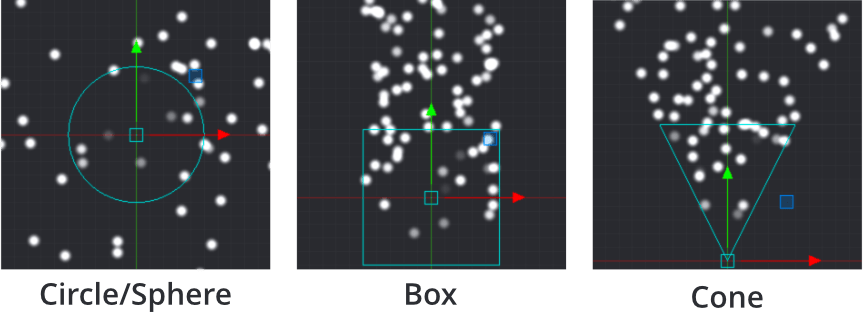
-
- Particle Orientation
- Orientacja Cząsteczek - jak są ustawione cząsteczki emitowane:
Default- Domyślna - ustawia orientację na orientację jednostkową.Initial Direction- Początkowy Kierunek - zachowuje początkową orientację emitowanych cząsteczk.Movement Direction- Kierunek Ruchu - dostosowuje orientację cząsteczek zgodnie z ich prędkością.
- Inherit Velocity
- Dziedziczenie Prędkości - skalowany współczynnik, który określa, ile cząsteczki powinny dziedziczyć z prędkości emitera. Ta wartość jest dostępna tylko wtedy, gdy Emission Space jest ustawiona na
World. Prędkość emitera jest obliczana co klatkę.
Stretch With Velocity Rozciągnięcie z Prędkością - zaznacz, aby skalować rozciągnięcie cząsteczek w kierunku ruchu.
Tryby Mieszania
Właściwość Blend Mode określa w jaki sposób graficzne komponenty mają być ze sobą mieszane, czyli wyświetlane w momencie nakładania się dwóch obrazów na siebie. Oto dostępne tryby blendowania i wyjaśnienie w jaki sposób są obliczane kolory:
- Alpha
- Normalne blendowanie:
src.a * src.rgb + (1 - src.a) * dst.rgb - Add
- Rozświetl grafikę w tle wartościami kolorów z grafiki na przednim planie:
src.rgb + dst.rgb - Multiply
- Zaciemnij grafikę w tle wartościami kolorów z grafiki na przednim planie:
src.rgb * dst.rgb
Kluczowe właściwości emitera
Te właściwości mają dwa pola: wartość (value) i rozprzestrzenienie (spread). Rozprzestrzenienie to zmienna losowa, która jest stosowana losowo dla każdej wygenerowanej cząsteczki. Na przykład, jeśli wartość wynosi 50, a rozprzestrzenienie wynosi 3, każda wygenerowana cząsteczka otrzyma wartość między 47 a 53 (50 +/- 3).
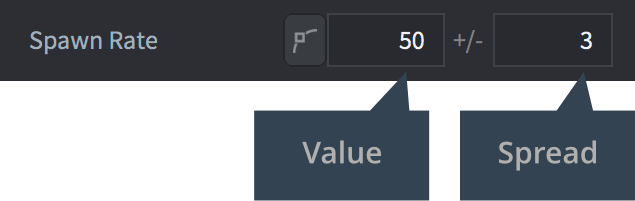
Zaznaczając przycisk klucza (key button), wartość właściwości jest kontrolowana za pomocą krzywej w trakcie trwania emitera. Aby zresetować właściwość z klucza, odznacz przycisk klucza.
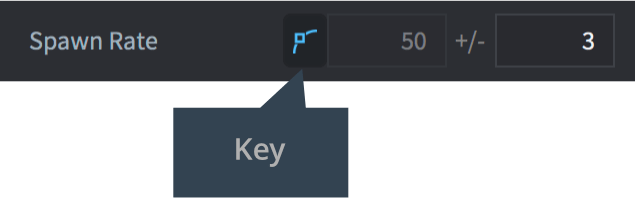
Edytor Krzywej Curve Editor (dostępny w zakładkach w dolnym widoku) służy do modyfikacji krzywej. Właściwości z kluczem nie mogą być edytowane w widoku Properties , tylko w Edytorze Krzywej właśnie. Kliknij i przeciągnij punkty i styczne, aby zmodyfikować kształt krzywej. Podwójne kliknięcie na krzywej dodaje punkty kontrolne. Aby usunąć punkt kontrolny, podwójnie kliknij na niego.
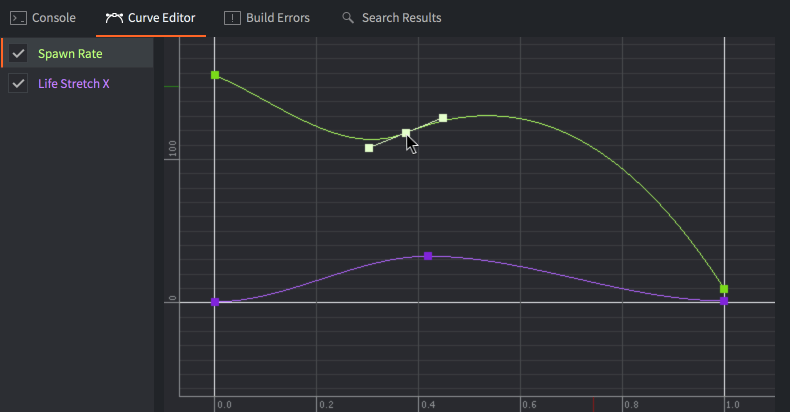
Aby automatycznie przybliżyć Edytor Krzywej w celu wyświetlenia wszystkich krzywych, naciśnij F.
Następujące właściwości można regulować w czasie trwania emitera:
- Spawn Rate
- Częstotliwość Emisji - liczba cząsteczek do wyemitowania na sekundę.
- Emitter Size X/Y/Z
- Rozmiar Emitera X/Y/Z - wymiary kształtu emitera, zobacz szczegóły prz opisie Emitter Type powyżej.
- Particle Life Time
- Czas Życia Cząsteczki - długość życia każdej wyemitowanej cząsteczki, w sekundach.
- Initial Speed
- Początkowa Prędkość każdej wyemitowanej cząsteczki.
- Initial Size
- Początkowy Rozmiar każdej wyemitowanej cząsteczki. Jeśli ustawisz Tryb Rozmiaru Size Mode na
Automatici użyjesz animacji atlasu jako źródła obrazu, to właściwość ta jest ignorowana. - Initial Red/Green/Blue/Alpha
- Początkowe wartości składowych koloru dla cząsteczek, odpowiednio: Czerwony, Zielony, Niebieski, Alfa.
- Initial Rotation
- Początkowe wartości obrotu (w stopniach) dla cząsteczek.
- Initial Stretch X/Y
- Początkowe wartości rozciągnięcia (w jednostkach) dla cząsteczek.
- Initial Angular Velocity
- Początkowa prędkość kątowa (w stopniach/sekundę) każdej wyemitowanej cząsteczki.
Następujące właściwości można regulować w trakcie życia cząsteczek:
- Life Scale
- Skala - wartość skali w trakcie życia każdej cząsteczki.
- Life Red/Green/Blue/Alpha
- Wartość odcienia koloru w trakcie życia każdej cząsteczki, odpowiednio: Czerwony, Zielony, Niebieski, Alfa.
- Life Rotation
- Wartość obrotu (w stopniach) w trakcie życia każdej cząsteczki.
- Life Stretch X/Y
- Wartość rozciągnięcia (w jednostkach) w trakcie życia każdej cząsteczki.
- Life Angular Velocity
- Prędkość kątowa (w stopniach/sekundę) w trakcie życia każdej cząsteczki.
Modyfikatory
Dostępne są cztery rodzaje modyfikatorów, które wpływają na prędkość cząsteczek:
Acceleration- Przyspieszenie w ogólnym kierunku.
Drag- Opór - zmniejsza przyspieszenie cząsteczek proporcjonalnie do prędkości cząsteczki.
Radial- Przyciąga lub odpycha cząsteczki w kierunku lub z dala od określonej pozycji dookoła.
Vortex- Wir - wpływa na cząsteczki w kierunku okręgu lub spiralnie wokół swojej pozycji.
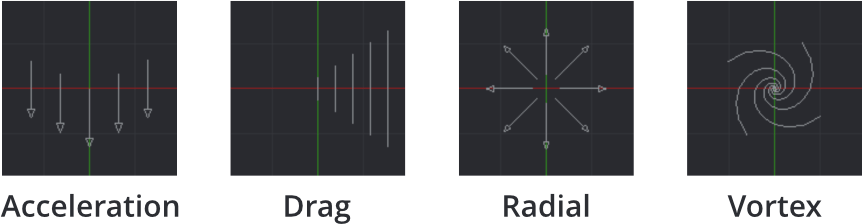
Właściwości Modyfikatora
- Position/Rotation
- Pozycja/Obrót - transformacja modyfikatora względem swojego rodzica.
- Magnitude
- Wielkość wpływy modyfikatora na cząsteczki.
- Max Distance
- Maksymalna odległość, w jakiej cząsteczki są w ogóle brane pod uwagę przez ten modyfikator. Dotyczy tylko modyfikatorów Radial i Vortex.
Kontrola efektu cząsteczkowego
Aby uruchomić i zatrzymać efekt cząsteczkowy z poziomu skryptu:
-- uruchom komponent efektu "cząsteczki" w bieżącym obiekcie gry
particlefx.play("#particles")
-- zatrzymaj komponent efektu "cząsteczki" w bieżącym obiekcie gry
particlefx.stop("#particles")
Efekt cząsteczkowy będzie nadal emitować cząsteczki nawet wtedy, gdy obiekt gry, do którego należy komponent efektu cząsteczkowego, zostanie usunięty.
Zobacz szczegóły w [dokumentacji Efektów Cząsteczkowych]](/ref/particlefx).
Stałe materiału
Domyślny materiał Efektu cząsteczkowego posiada następujące stałe, które można zmieniać za pomocą particlefx.set_constant() i resetować za pomocą particlefx.reset_constant() (zobacz szczegóły w instrukcji do Materiałów):
tint- Kolor odcienia efektu cząsteczkowego (
vector4). Wektor 4-składnikowy jest używany do reprezentowania odcienia koloru, gdzie X, Y, Z i W odpowiadają czerwieni, zieleni, niebieskiemu i odcieniowi alfa. Więcej szczegółów w dokumentacji API.
Konfiguracja projektu
Plik game.project zawiera kilka ustawień projektu związanych z cząsteczkami.
- English
- 中文 (Chinese)
- Español (Spanish)
- Français (French)
- Νεοελληνική γλώσσα (Greek)
- Italiano (Italian)
- Język polski (Polish)
- Português (Portuguese)
- Русский (Russian)
- Українська (Ukranian)
Did you spot an error or do you have a suggestion? Please let us know on GitHub!
GITHUB